ATTENTION ! CE TEST A ETE COMPLETE DEPUIS : AVEC LA NOUVELLE VERSION DE LIGHTROOM CLASSIQUE “OPTIMISEE M1” – DONC LIRE CECI : QUELLE VITESSE AVEC LIGHTROOM CLASSIC 10.3 OPTIMISÉ APPLE SILICON ?
Que penser de ce nouveau MacBook Air M1 de 13″ après une semaine d’utilisation ? Et bien commençons par rassurer tout le monde : c’est une machine fantastique de seulement 1,29 kg et je vous la recommande. Il y a très longtemps qu’Apple ne nous avait pas fait “autant plaisir” avec une machine aussi légère et aussi puissante. Vous allez comprendre pourquoi…

Retrouver ce MacBook Air 13″ M1 en décembre 2020 m’a fait très plaisir. J’avais acheté le tout premier MacBook Air en 2008 (testé lors d’un voyage à Bali 40 jours d’images en Macbook Air) : et j’avais vraiment adoré cette machine révolutionnaire (présentée à l’époque par Steve Jobs dans une enveloppe, quel génie)…
Puis j’avais eu un second MacBook Air 13″ un peu plus rapide deux ans plus tard. Avant d’abandonner les MacBook Air pour longtemps (faute de puissance) et passer au MacBook Pro 13″ en 2015. Episode court et anecdotique : j’ai aussi travaillé sur un Macbook 12″ pendant quelques mois (parallèlement à mon MacBook Pro 15″) : mais ce petit 12″ m’avait beaucoup déçu : car vraiment pas assez rapide avec son Core i5.
Avant tout achat, relire ici nos Tests terrain ! Je vous conseille notamment :
• Sélection : mes 12 objectifs Canon RF incontournables
• Test terrain : Canon EOS R6 MkII
• Test terrain : Canon RF 15-30 mm f/4.5-6.3 IS STM
• Test terrain : Canon RF 24-105 mm f/4-7.1 IS STM
• Test terrain : Canon RF 135 mm f/1.8 L IS UTM
• Test terrain : Canon RF 600 mm f/11 IS STM
• Test terrain : Canon RF 70-200 mm f/4 L IS USM
• Test terrain : Canon RF 70-200 mm f/2.8 L IS USM
• Test terrain : Canon RF 24 mm f/1.8 IS Macro STM
• Test terrain : Canon G5X MkII en Sulawesi
Encouragez PHOTOETMAC en faisant vos achats chez Digixo ici : photoetmac.com/2019/06/digixo et soutenez une boîte Française basée à Paris qui nous verse une petite commission. Si vous cherchez un produit absent de notre page : contactez moi je l’ajouterai pour vous.
Depuis l’été 2018 j’utilise un MacBook Pro 15″ à six coeurs, plutôt puissant et satisfaisant, qui m’avait coûté plutôt cher à l’achat : 3600 € environ (j’en ai parlé ici : Macbook Pro 15 pouces mi 2018 : chrono Lightroom et Macbook Pro 15″ 2018 : premier test avec Lightroom)… D’ailleurs : il sera probablement bientôt à vendre (mais je le garde encore quelques semaines, pour faire davantage de tests comparatifs avec ma nouvelle machine à processeur M1).
Précisons encore, qu’il y a quelques temps j’étais très tenté d’acheter un MacBook Pro 16″ et ses huit coeurs (Le nouveau MacBook Pro 16″ est fantastique, lire aussi le MacBook Pro 2019 à 8 coeurs : oui, ça vaut le coup)… Et le dilemme de beaucoup de photographes était de se décider entre le MacBook Pro 13”, le Macbook Pro 16”, ou le Macbook Air à Processeur Intel.
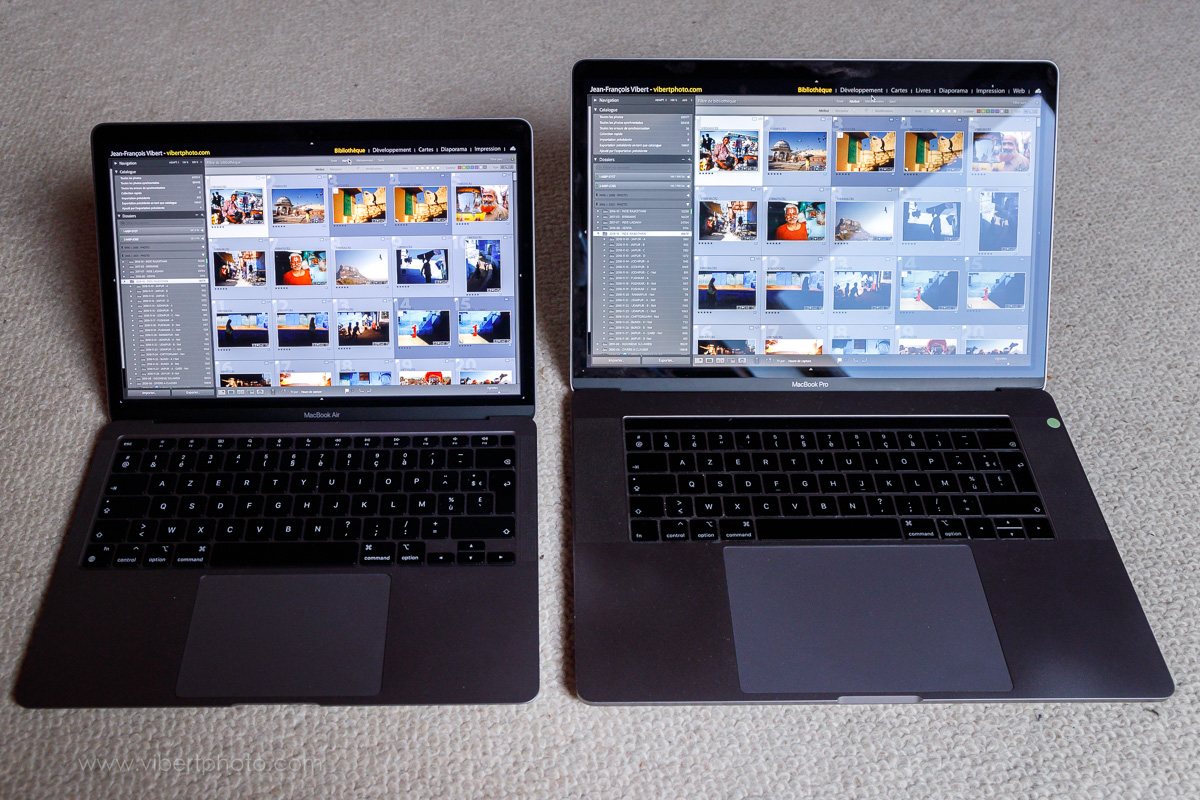
Mais l’époque des Mac Intel est désormais révolue… Et je n’aurai probablement jamais l’occasion d’acheter ce fameux MacBook Pro 16″ dont je rêvais depuis deux ans. J’en rêvais pour ses 8 coeurs ; bien que son poids ait encore légèrement augmenté par rapport au modèle 15″ que j’utilisais depuis l’été 2018, après avoir utilisé un MacBook Pro 13″ (entre 2015 et 2018), le poids de ce MBP 15″ étant déjà “plus ou moins” ce que je considérais être, le maximum acceptable en voyage.
Donc, nous savons depuis cet été (relire Apple Silicon : Adobe travail à porter Lightroom + Photoshop) : que les processeurs Intel sont appelés à disparaitre des gammes Apple d’ici deux ans, ou peut-être un peu moins.
La transition sera-t-elle plus rapide que nous l’imaginions ?
Tout dépendra à quelle vitesse Apple sera capable de proposer de nouvelles machines, en vue de remplacer l’offre actuelle équipée de Processeurs Intel. Tout dépendra aussi de leur capacité à faire évoluer le design de prochaines machines innovantes, sans provoquer de catastrophe (dans le genre de ces “claviers papillon” qui nous auront bien énervé)…
En tous cas, du côté des prochains processeurs Apple Silicon : un brillant avenir semble déjà se préciser : Apple tipster hints at 64-core ARM monster chip after the M1. Ce premier Processeur M1 n’est qu’une “avant garde”… Et en termes de performances (avec Lightroom Classic spécialement, qui fonctionne actuellement encore pour quelques mois en Mode “Emulation” grâce à Rosetta 2 (lire : La pierre de Rosette, clé du déchiffrement des hiéroglyphes) : les premiers constats sont très rassurants.
Cette première puce Apple Silicon M1 (d’entrée de gamme) est particulièrement performante : on la retrouve quasi identique sur le MacBook Pro 13″ et le Mac Mini, qui est probablement le Mac Mini le plus intéressant en termes Prix / Puissance… depuis la création du Mac Mini ! Donc une machine à étudier de très près si vous n’êtes pas un grand nomade ; ou si vous naviguez entre deux lieux de travail… Installez deux écrans et deux claviers, puis transportez votre Mac Mini d’un lieux à l’autre dans un petit sac !
Selon des tests comme GeekBench 5 : le petit MacBook Air M1 en mode “Multi coeurs” ferait mieux que le MacBook Pro 16″ actuel le plus haut de gamme (équipé de la puce Intel à 8 coeurs la plus puissante actuelle : le Core i9 cadencé à 2,4 GHz, capable d’atteindre 5 GHz lors de montées en charge). Tout cela : sans ventilateur, alors que pour la même performance avec le MacBook Pro 16″ : forcément les ventilateurs doivent entrer en action… Ce processeur M1 est donc ébouriffant !
Le gros point fort du processeur M1 étant une consommation d’énergie mieux maîtrisée que ne le permettent les processeurs Intel, allié une faible dissipation thermique : idéal pour un ordinateur portable… Ces nouveaux Mac ont donc moins besoin de ventilation… Du coup, mon nouveau MacBook Air M1 13″ est totalement dépourvu de ventilateur (alors que les précédent MacBook Air à processeurs Intel en avaient) ; ce que je trouve très agréable, lorsque j’ai parfois la chance, de travailler dans un environnement calme… Les MacBook Pro 13″ et le Mac Mini, conservent quand à eux, leur ventilateur.
Question autonomie Apple annonce une batterie tenant jusqu’à 18 heures : c’est un peu fou… (donc 6 h de mieux que le précédent modèle de MacBook Air). Je n’ai pas mené de test de ce côté là, on verra ce qu’il en sera quand on pourra retourner travailler en terrasse ! Mais rentrons maintenant, dans le vif du sujet…

Le MacBook Air 13 à Processeur M1 2020 est une merveille
-
Construction et finition - 90%90%
-
Ecran - 88%88%
-
Autonomie - 96%96%
-
Performances - 96%96%
-
Vitesse du disque - 96%96%
-
Clavier et Touch ID - 90%90%
-
Pertinence du prix - 89%89%
L’extrait
Une petite “bombe” dans le monde des ordinateurs portables ultra légers… La puissance d’un MacBook Pro Core i7 récent (et même un peu plus), embarquée dans le corps d’un MacBook Air 13″ ultra léger et sans le moindre ventilateur. C’est à peine croyable… Apple nous a bluffé !
Cette machine est absolument capable de travailler confortablement et rapidement sur Lightroom Classic… Sans devoir attendre que ce logiciel soit optimisé par Adobe pour les processeurs Apple Silicon (cela arrivera courant 2021). En Mode Emulation grâce à Rosetta 2 : la grande majorité des applications “Mac Intel” est déjà 100% utilisable… Et même, très confortablement.
N’hésitez pas à vous offrir ce premier modèle à Processeur Apple Silicon. Il est inutile d’attendre que d’autres “essuient les plâtres”, car ce premier MacBook Air M1, est déjà une “claque” ! Toutefois, si vous espérez un 14″ ou un 15″, il suffira de patienter encore quelques mois… Car ses grands frères, ne devraient pas être si lointains. Et vu les performances prometteuses de ce premier modèle M1 : on espère des miracles pour les prochains Mac, de milieu et de haut de gamme… L’année 2021 sera probablement passionnante.
Retour à un écran de 13″
Commençons par la seule sensation qui sera un peu négative dans ce test, mais qui n’est pas vraiment du fait de la machine elle-meme. C’est au moment ou j’ai de passer d’un confortable écran de 15″… à un écran de 13″ seulement.
Oui, ça fait un peu un choc pour les gens qui se sont habitués à ce confort du 15″ (avec 1680 x 1050 pixels en Retina)… Pourtant, étrangement j’avais déjà travaillé entre 2013 et 2015 sur un MacBook Pro de 13″ : sans me plaindre de la taille de l’écran. Mais c’était une époque ou je n’avais pas besoin de lunettes…
Pour autant cet écran de MacBook Air 13″ n’est pas si mal. Il affiche un nouvel espace couleur P3 qui est 25% plus large que le sRVB : comme la plupart des Mac récents. Il manque peut-être un tout petit peu de luminosité : en effet cet écran 13″ affiche à 400 NITS. Contre 500 NITS pour le MacBook Pro 13″.
Mais ce qui me gène : c’est de ne pas pouvoir bénéficier d’une résolution “intermédiaire”… Car lorsque je choisi la résolution “Par défaut” de 1440 x 900, je manque un peu “d’espace de travail” et j’aimerais pousser un peu les “bords”. Ci-dessous, l’interface de Lightroom Classic affichée en plein écran sur le 1440 x 900 : qui permet d’afficher une grille contenant 12 images (image de gauche)…
Mais si je passe à la résolution immédiatement supérieure de 1680 x 1050 pixels (image de droite, qui est exactement la même résolution que j’utilise couramment sur mon MacBook Pro 15″)… et bien là, tout devient “assez petit”… En fait, un peu trop petit pour mes yeux et je dois m’approcher de l’écran. Parfois en me penchant en avant, ce qui n’est pas souhaitable… C’est un peu dommage, car ce serait “LA” résolution que m’intéresse le plus. En effet, dans cette configuration 1680 x 1050 : Lightroom peut afficher jusqu’à 20 images dans la grille (en repliant le panneau du haut et en masquant la barre des filtres)…
Le nombre d’images affichée dans la grille au moment de noter et de trier : cela a son importance. En effet, je trouve plus rapide de trier des images en affichant 20 vignettes dans la grille, que 12 seulement. Cela me permet de mieux anticiper la note que j’attribue à chaque photo, car je vois aussi les suivantes…
Sur les copies d’écran ci-dessous, on constatera que l’affichage de Lightroom Classic dans cette résolution 1680 x 1050 pixels, restera bien entendu absolument identique sur les deux machines (en termes de pixels et de données affichées)… Mais bien entendu : ces données sont “projetées” dans une dimension physique “plus petite” sur un écran de 13″ : il me faudrait un 14″…
Il faudra donc s’habituer (on s’habitue à tout, même à des chaussures trop petites) et peut-être envisager un changement de “grossissement de loupe” : je ne porte pas de lunettes mais des “verres loupe” (juste pour travailler et lire).
Signalons justement un petit progrès très agréable sur cette machine : le changement de résolution se fait “vraiment instantanément” : probablement grâce au GPU 8 coeurs intégré à la puce M1 qui gère l’affichage (Graphic processeur Unit). Cette bascule instantanée est vraiment très agréable et incite à changer plus souvent de résolution (affichez un outil de changement de résolution dans votre barre d’outil, pour l’avoir à portée de clic)… Alors que sur les Mac jusqu’à présent : on subissait une fraction de seconde de “black-out” avant l’affichage effectif de la nouvelle résolution demandée.
Autant vous dire que j’attends impatiemment qu’Apple nous propose en 2021, un nouveau design de MacBook Air 14″ ou 15″, ou encore de MacBook Pro 14″ ou 15″… Qui profiterait d’une dalle plus large “sans bordure”, tout en ne dépassant pas les 1,5 kg (autant que possible).
Cette nouvelle machine hypothétique rendrait l’utilisation d’une résolution 1680 x 1050 plus “compatible” avec des yeux de 53 ans : grâce à une taille physique intermédiaire entre 13″ et 16″. Il existe comme un trou dans la gamme Apple actuelle. Mais encore un peu de patience…
Comme on peut toujours rêver d’améliorer ce qui est quasi parfait : j’ai téléchargé SwitchResX… Car si j’ai bien compris, ce logiciel permet de “créer de toute pièce” des résolution sur mesures : par exemple j’aimerai bien 1520 x 950 pixels sur mon MacBook Air 13″… Toutefois leur site indique* que cette fonctionnalité n’est pas encore fonctionnelle sur les Mac à Processeur M1. Si un spécialiste de cette question passe par ici, je serai heureux d’avoir des informations complémentaires…
Du coup très imprudemment ; j’ai tenté de créer une résolution “personnelle” sur mon MacBook Pro 15″. Et je ne sais pourquoi ni comment : je me suis retrouvé coincé au redémarrage, face à un écran noir (certainement de ma faute) ! Et impossible de me sortir de là… Je n’ai sauvé la situation qu’en prenant le contrôle du Mac à distance grâce à “Partage d’écran” ; ce qui m’a permis de revenir à la résolution “courante”… Ouf ! Donc, attention à cette fonctionnalité “expérimentale” de SwitchResX…
* MAJ. : “SwitchResX can let you to create new resolutions or customize existing ones, to get a perfect screen experience. Your Mac doesn’t let you choose your native screen display ? Your existing resolutions are either too small, or too big, but not what you really want ? Just create your resolution, and let SwitchResX install it into macOS.” This feature is not available yet on Apple Silicon Macs.
Pour finir sur la partie graphique et écrans : signalons que ce MacBook Air, grâce à son GPU à 8 coeurs (ou 7 pour 40 € de moins) ; peut gérer un écran externe jusqu’à 6K. Ce qui est plus que suffisant, même pour sun photographe… Par contre c’est un seul écran externe 6K à la fois, contre deux écrans 4K en même temps pour les machines à Processeurs Intel. Il va falloir que je me fasse renvoyer ce “monstre” signé Asus pour l’essayer sur le MacBook Air M1 du coup : Test terrain : écran 32″ Asus Pro Art PA32UCX-K à Mini LED.
Signalons aussi pour être complet, que les Mac à Processeur M1 restent (pour l’instant) incapables de gérer des GPU externes. Ceci reste exclusivement réservé aux Mac à processeurs Intel.
Disques Internes plus rapides, mais disques externes (un peu) moins rapides
Le SSD interne est encore plus rapide que rapide ! On atteint les 3000 Mb/sec en écrite et les 2800 Mb/sec en lecture : c’est vraiment très utile pour lire les RAW dans Lightroom et pour reconstruire les Aperçus 100%…
Vous aurez donc intérêt à acheter du stockage SSD interne de 1 ou 2 To (plutôt que externe)… Vous aurez aussi intérêt à privilégier le travail sur les Aperçus dynamiques (stocké en interne), en déconnecter votre disque externe au moment de développer les photos (si vous stockez vos images sur un disque externe)… D’ailleurs, prenez une petite formation Lightroom en Visio de 1 à 2h avec moi : je vous expliquerai tout ça et ça vous sera extraordinairement utile pour des années.
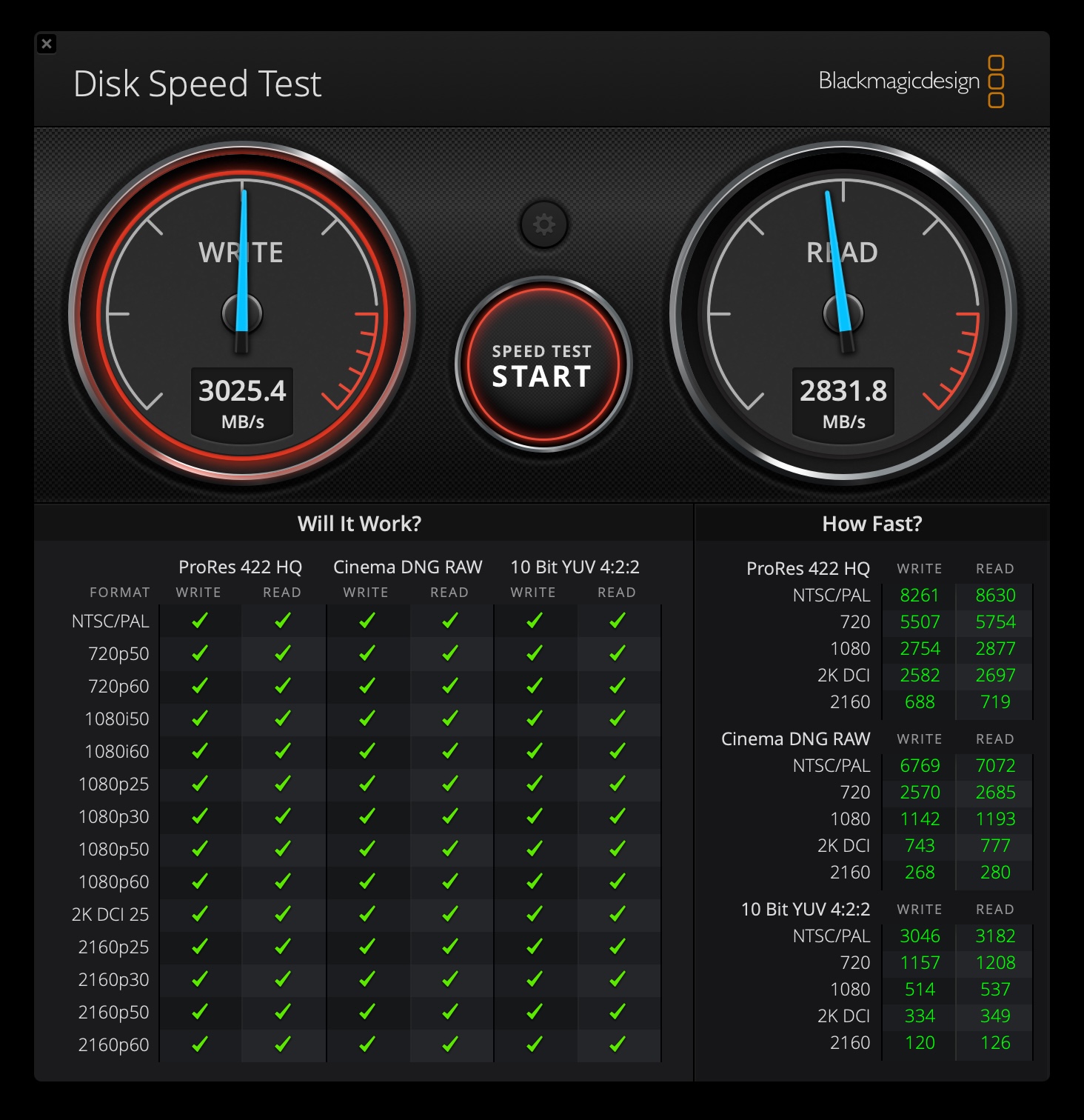
Par contre (et assez étonnamment) : on découvre que la vitesse des disques externes, est un peu plus lente qu’avec les Mac à Processeurs Intel. Par exemple : mon disque SSD super rapide LaCie de 1To descend à environ 1700 Mo /sec sur le MacBook Air M1. Alors qu’il mouline à plus de 2300 Mo/sec en lecture sur mon Macbook Pro 15″. Relire le Test terrain du laCie Rugged SSD Pro Thunderbolt 3 de 1To.
Ce n’est pas si grave que ça, mais c’est tout de même à souligner : surtout si vous travailler beaucoup avec des disques externes (comme de nombreux photographes). Alors double avertissement à ceux qui aiment placer leur catalogue Lightroom sur un disque externe (je sais que beaucoup de photographe le font) : jusqu’à présent c’était déjà une assez mauvaise idée… Mais vu la vitesse du disque Interne de ces nouveaux Mac M1 : c’est vraiment criminel de ne pas localiser votre catalogue sur le SSD Interne !
Mon idée est que dans Lightroom : on a intérêt à travailler avec les aperçus dynamiques, qui sont forcément placés dans le dossier du Catalogue (même si il y a moyen de tricher avec ça). Et que ce catalogue doit être placé sur le disque le plus rapide possible : donc le disque interne (en général). Relire notre article de référence : Les 20 erreurs les plus gênantes avec Lightroom !
Du coup cette petite contre performance avec les disques externe, n’est vraiment pas une catastrophe et elle ne me gênera à aucun moment… Mieux : grâce à cette nouvelle vitesse phénoménale du disque Interne (3000 Mb/sec) : considérons ce MacBook Air comme une vraie “machine de guerre pour Lightroom Classic”. En plus d’être un “videur de carte exceptionnel” pour pratiquer la photo en voyage…
Performances
Les performances dans Lightroom Classic et Lightroom Cloud
Passons maintenant aux choses sérieuses… Pas grand chose à signaler, si ce n’est un grand soulagement : Lightroom Classic semble tourner tout aussi facilement et tout aussi vite en mode Emulation sur cette machine, que sur mon précédent MacBook Pro 15″ (Core i7 à six coeurs cadencé à 2,6 Ghz équipé de 16 Go de RAM). Voire même “un peu plus vite” d’après ces quelques test “empiriques” :
ATTENTION CETTE PARTIE A ETE COMPLETEE PAR DE NOUVEAUX TEST AVEC LA NOUVELLE VERSION DE LIGHTROOM CLASSIQUE “OPTIMISEE” POUR LE PROCESSEUR M1 – DONC LIRE PLUTÔT CECI : QUELLE VITESSE AVEC LIGHTROOM CLASSIC 10.3 OPTIMISÉ APPLE SILICON ?
Test de lancement de Lightroom Classic : résultats légèrement en faveur du MacBook Air M1. Car il ne lui faut (environ) que 7,5 sec. pour lancer mon catalogue de 610.514 photos. Alors que cela prend (environ) 10,2 sec. sur le MacBook Pro.
- Lancement de Lightroom Classic sur le MacBook Air 13″ M1 : 7,5 sec
- Lancement de Lightroom Classic sur le MacBook Pro 15″ : 10,2 sec
J’ai renouvelé ces tests une dizaine de fois et je vous donne ces résultats avec prudence : il ne s’agit que de “moyennes arrondies”. Rien de très scientifique, mais une tendance semble très évidente. Idem au moment de quitter l’application : Lightroom Classic libère le terrain en (environ) 1,5 sec sur le MacBook Air… C’est très légèrement plus lent sur le MacBook Pro : environ 2 sec.
Test de lancement de Lightroom (Cloud) qui est optimisé pour le Processeur M1 : on retrouve à peu près la même différence de performance. Et le fait de “Quitter l’application” prend moins de 1 seconde sur les deux machine, je ne l’ai donc pas mesuré :
- Lancement de Lightroom Cloud sur le MacBook Air 13″ M1 : 6,5 sec
- Lancement de Lightroom Cloud sur le MacBook Pro 15″ : 9,2 sec
Test d’Exports de 96 fichiers RAW : vers des JPEG pour le Web de 1400 Pixels avec filigrane intégré… Et là j’ai été épaté par la performance du MacBook Air, qui n’a même pas eu besoin de faire tourner ses ventilateurs (puisqu’il n’en a pas)… Alors que le MacBook Pro 15″ soufflait déjà comme un boeuf ! Il est probable que si l’on exportait 1000 fichiers RAW : à un moment l’absence de ventilateurs sur le MacBook Air le pénaliserait (en l’obligeant à ralentir la fréquence du processeur)… Mais comme on fait ce genre d’opérations assez rarement : je suppose que ce ne sera pas un gros soucis en pratique.
- Export de 96 RAW depuis Lightroom Cloud sur le MacBook Air 13″ : 3,40 min
- Export de 96 RAW depuis Lightroom Cloud sur le MacBook Pro 15″ : 5,30 min
Test d’export avec un groupe de 32 images variées : contenant un mélange de fichiers RAW, DNG, TIFF et quelques JPEG… J’ai pris la précaution de redémarrer les machines et ne lancer aucune autre application que Lightroom Classic… Sans surprise : le résultat reste cohérent avec le premier test d’export… Et le MacBook Pro a remis ses ventilateurs en marche, de façon assez bruyante :
- Export de 32 fichiers divers depuis Lightroom Cloud sur le MacBook Air 13″ : 1,05 min
- Export de 32 fichiers divers depuis Lightroom Cloud sur le MacBook Pro 15″ : 1,35 min
Importation de 43 fichiers RAW du Canon EOS R : avec construction des Aperçu dynamiques. j’ai mesuré le temps total en incluant la construction des Aperçus dynamiques. Mais j’aurais pu aussi ne mesurer que la partie “copie des fichiers” : de toutes façons, la différence aurait été peu perceptible…
- Import de 43 fichiers divers dans Lightroom Classic sur le MacBook Air 13″ : 51 sec
- Import de 43 fichiers divers dans Lightroom Classic sur le MacBook Pro 15″ : 59 sec
Téléchargement d’une carte SD incluant 343 fichiers RAW de 30 Mpix de l’EOS R : tout s’est déroule sans aucune complication. Puis j’ai demandé la construction des aperçus 100%, en même temps que les Aperçus dynamiques… Tout cela sans entendre les ventilateurs souffler (normal, puisqu’il n’y en a toujours pas). La machine était juste un peu “tiède” à la fin de l’opération, dont la durée m’a paru “habituelle”. Ensuite l’ajustement des photos a été très fluide, ainsi que la navigation entre les dossier et les diverses tâches habituelles (création de collection, attribution de mot-clés et de notes) : absolument rien à signaler.
Test de Lightroom Cloud : Dans Lightroom (Cloud) qui lui existe déjà en version optimisée pour Processeur Apple Silicon : tout fonctionne très bien et de façon très fluide, ce qui est normal… Toutefois, je n’ai pas été frappé par une fluidité “très supérieure” à celle du même logiciel en version Intel, installé sur mon MacBook Pro 15″ (et connecté au même compte avec les mêmes images)… Mais comme je n’ai pas beaucoup travaillé dessus : je ne vous en dirai pas beaucoup plus.
ATTENTION ! CE TEST A ETE COMPLETE DEPUIS : AVEC LA NOUVELLE VERSION DE LIGHTROOM CLASSIQUE “OPTIMISEE M1” – DONC LIRE CECI : QUELLE VITESSE AVEC LIGHTROOM CLASSIC 10.3 OPTIMISÉ APPLE SILICON ?
Des résultats prometteurs pour les photographes
Adobe ayant prévu une version “native” de Lightroom Classic qui sera ré-écrite pour les Processeurs Apple Silicon en 2021 : on peut donc espérer encore quelques gains de performance. Tout cela se présente donc extrêmement bien…
Puisque déjà avec cette première version “M1” : on dispose d’une réactivité très satisfaisante, sous réserve toutefois que l’on sache utiliser Lightroom Classic correctement et le paramétrer… Les personnes qui se plaignent actuellement de la réactivité de Lightroom Classic (principalement car elles ne savent pas l’utiliser), s’en plaindront probablement de la même façon sur les processeur M1…
D’ailleurs, je fais des formations en ligne pour Mieux utiliser Lightroom… Et je vous engage une fois de plus, à relire un de nos articles les plus lu : Les 20 erreurs les plus gênantes avec Lightroom.
Alors au vu de cette belle réactivité : certains seront-ils peut-être tentés de se précipiter sur cette nouvelle machine M1, car ils sont très pressés de se débarrasser d’une machine trop ancienne et trop lente (âgée de plus de 4 ou 5 ans) : alors ceux-là peuvent foncer… Tout en se souvenant que des machines plus “haut de gamme” arriveront bientôt.
Par contre si votre idée est de faire un saut de performance important, en remplaçant une machine assez récente (moins de 2 ans) : alors peut-être serait-il plus raisonnable d’attendre encore quelques mois (peut-être 6 ou 10 mois ? ) et l’arrivée d’une seconde gamme de processeurs M2 ? Et l’arrivée d’un hypothétique MacBook Pro 14″ peut-être beaucoup plus innovant en terme de design et d’écran ?
Car ces trois premières machines à Processeur M1 : ne sont que “l’avant garde” de toute une famille de Mac plus puissants… Et plus chers, bien entendu !
En résumé, vive le progrès : sur cette machine de déc. 2020 disposant de 2 To de SSD et ne coûtant que 2.300 € : la réactivité de Lightroom Classic est équivalente et même souvent meilleure que sur l’un des MacBook Pro 15″ les plus haut de gamme de 2018. Qui coûtait dans les 3.600 € mais n’embarquait pour ce prix : que 1 To de SSD. Que demande donc le peuple des photographes ?
Les performances dans les applications courante
Il n’y a pas que Lightroom dans la vie du photographe… Nous sommes amenés à utiliser beaucoup d’autres programes. Par exemple Photoshop, qui se comporte sans trop de problème à ce que j’en ai vu (sur des choses très simples), en Mode Emulation. La version Native Apple Silicon arrivera en 2021…
Il se dégage une très bonne sensation de fluidité avec cette machine, en général… C’est un bonheur à utiliser, spécialement dans Safari ou dans Mail (même si je n’aime pas trop ce qu’Apple en fait depuis plusieurs années… Je suis obligé de l’utiliser et ça me désespère de ne pas disposer d’une application vraiment professionnelle, comme l’était Entourage de Microsoft).
Je n’ai pas expérimenté de soucis particulier dans des application fonctionnant en Mode Emulation, comme Word 2019. Autre exemple, je m’étais amusé avec le petit logiciel Sweet Home 3D sur mes précédentes machines ; et bien ouvrir un document 3D assez lourd dans ce logiciel non optimisé : cela s’est fait sans le moindre problème. Bravo Apple : Rosetta 2 est vraiment impressionnante… Bien plus encore que ne l’était Rosetta 1 en 2006, qui nous avait permis de basculer en douceur des processeurs Power PC, vers les processeurs Intel X86.
Donc si vous ne faites que de la bureautique, je suis certains que le plus modeste MacBook Air M1 de la gamme, vous donnera entière satisfaction. Y compris avec 8 Go de RAM seulement. On peut dire qu’Apple a réussi un coup de maître avec cette première génération de M1. Et l’on salive déjà en imaginant ce qu’ils pourrait préparer pour la suite… Imaginons ce que pourrait être un “Mac Pro M2” dans un an ! Peut-être équipé d’une puce beaucoup plus puissante et spécialement optimisée… Lire cet article récent : Apple tipster hints at 64-core ARM monster chip after the M1.
En pratique au quotidien…
Les application iPhone iPad accessibles sur le Mac
Très amusante cette idée de lancer ses applications iPhone Pad, directement sur son Mac… Notamment avec la prise en charge du Touch ID qui fonctionne très bien. Cela s’avèrera peut-être utile : par exemple pour gérer ses comptes sur les applications de certaines administrations Françaises que je trouve parfois plus efficaces que leurs sites web (un comble) ?
Je n’aurais jamais imaginé cela je dois dire ! Mais pourquoi pas : j’ai constaté que certaines app. fonctionnaient très bien. Mais d’autres, pas vraiment… Je regrette notamment que leur affichage soit souvent “beaucoup trop petit” sur un écran de 1680 x 1050 pixels. On peut déplacer leurs fenêtres, mais souvent on ne peut pas les redimensionner ce qui est bien dommage (seule certaines app. l’autorisent)…
J’ai installé l’application Velib (CF copie d’écran) qui fonctionne assez bien, mais reste peu lisible dans cette résolution (car on ne peut la redimensionner)… Ainsi que Cityscoot, qui fonctionne un peu moins bien malheureusement : il est difficile de zoomer avant / arrière avec le trackpad, je ne sais pas trop pourquoi. Ces deux là par exemple, me permettraient de vérifier rapidement la disponibilité de ces moyens de transport, avant de partir en rendez-vous : directement depuis mon Mac (il n’existe pas de site web pour ces deux services, ce qui oblige à saisir le téléphone)…
Conclusion : des applications iOS sur Mac : oui c’est intéressant. Notamment celles conçues pour iPad, à condition de pouvoir redimensionner les fenêtre. Et peut-être un jour zoomer (agrandir) leur interface… Il existe d’ailleurs une application “un peu spéciale” à mes yeux : crée et développée à Vienne en Autriche par Ulmon ; que j’utilise depuis de longues années sur mon téléphone en version Pro, c’est CityMaps2Go… A côté de la quelle Google Maps fait figure, de cauchemar épileptique.
En voyage, je trouve CityMaps2Go absolument “imbattable”, j’étais donc très content à l’idée de la retrouver sur mon Mac et de synchroniser mes données (car contrairement à Google Maps, ce petit CityMap2Go ne propose pas de site web ou retrouver et éditer ses “spots”, c’est sa petite faiblesse). Malheureusement, j’ai d’abord constaté pas mal de blocages qui rendent cette app. moyennement pratique sur le MacBook Air : pour le moment du moins.
Mais miraculeusement ( ? ) le lendemain soir : CityMaps2Go a semblé marcher beaucoup mieux… J’ai finalement découvert que l’on peut redimensionner la fenêtre (sans limites) : en tirant sur les bords. Voilà qui commence à devenir plus intéressant…
Sans doutes le chantier de la compatibilité est-il “en cours” : ce sera aux éditeurs d’améliorer leurs application iOS, en version Mac… Mais déjà, certaines fonctionnent très bien : c’est le cas de City Rail Map, qui permet de télécharger des cartes payantes de tous les Métros du monde et de calculer des itinéraires (indispensable à Tokyo). On peut redimensionner la fenêtre et tout fonctionne très bien : c’est vraiment impeccable (image ci-dessus)…
Le retour d’un clavier à “Mécanisme à ciseaux” : plus classique et bien “moelleux”
Voilà quelque chose qui fait du bien ! Même si entre temps, j’avoue m’être finalement bien habitué au clavier “sec” du MacBook Pro génération 2018… Toutefois, il m’est arrivé (rarement) d’avoir mal aux doigts après quelques journées de “frappe intensive”, à l’occasion de la rédaction du Test du Canon EOS R6 par exemple ! Un énorme “pavé” qui a pris quelques journées de travail : cette fois, j’ai vraiment eu mal aux doigts à cause de la frappe…
Je ne regretterais donc pas le clavier “papillon”… Dire qu’il m’avait fallut des mois pour éliminer les fautes de frappes causées par la “course trop courte” des touches… Et mémoriser la position des 4 flèches directionnels, que j’utilise énormément dans Lightroom. Du coup maintenant que j’y suis bien habitué : je sens qu’il va falloir à nouveau “galèrer” un certain temps, jusqu’à retrouver mes marques…
Il est en tous cas plus silencieux, ce que j’apprécie. Et il sera certainement moins sensible aux poussières, (même si je n’avais jamais eu de problème de blocage de touche sur le clavier du MacBook Pro 15″. Il faut dire que j’ai fait attention et régulièrement aspiré le clavier pour éviter toute intrusion).
Un mot à propos du Trackpad : je n’aime pas les Trackpads “trop larges” qui sont à la mode chez Apple depuis plusieurs années, car ils occasionnent parfois de fausses manoeuvres. Par exemple quand vous êtes avachis dans votre canapé, le bord du Mac calé contre votre ventre : et bien croyez moi (ou pas) parfois “je clic avec mon ventre”… Ahah ! Mais si… Je ne sais comment ça se passe : mais ça se passe et je ne suis probablement pas le seul.
Du coup j’aime bien le Trackpad du nouveau MacBook Air, qui est moins large que mon précédent Trackpad… Toutefois, il est toujours un peu trop proche du bord de la machine : donc dangereusement près de mon ventre, uniquement en “configuration canapé”. C’est un détail personnel, je vous l’accorde (mais ça me rassurerait, si quelqu’un avait constaté le même phénomène)…
Avant tout achat, relire ici nos Tests terrain ! Je vous conseille notamment :
• Sélection : mes 12 objectifs Canon RF incontournables
• Test terrain : Canon EOS R6 MkII
• Test terrain : Canon RF 15-30 mm f/4.5-6.3 IS STM
• Test terrain : Canon RF 24-105 mm f/4-7.1 IS STM
• Test terrain : Canon RF 135 mm f/1.8 L IS UTM
• Test terrain : Canon RF 600 mm f/11 IS STM
• Test terrain : Canon RF 70-200 mm f/4 L IS USM
• Test terrain : Canon RF 70-200 mm f/2.8 L IS USM
• Test terrain : Canon RF 24 mm f/1.8 IS Macro STM
• Test terrain : Canon G5X MkII en Sulawesi
Encouragez PHOTOETMAC en faisant vos achats chez Digixo ici : photoetmac.com/2019/06/digixo et soutenez une boîte Française basée à Paris qui nous verse une petite commission. Si vous cherchez un produit absent de notre page : contactez moi je l’ajouterai pour vous.
La disparition de la “Touch Bar” sur le Macbook Air
Et ça aussi, ça fait vraiment du bien ! Vous vous demandiez pourquoi je n’ai pas choisi le Macbook Pro 13″ ; qui n’était pourtant pas beaucoup plus lourd, ni beaucoup plus cher que le MacBook Air (lire l’analyse des configurations ci-dessous) ?
Et bien : le principal but de la manoeuvre, était de me débarrasser de cette fatidique “Touch Bar” ! Qui m’énerve tellement depuis deux ans… Cette TouchBar est un échec magistral d’Apple selon moi (et selon de très nombreux journalistes) et je n’ai jamais rencontré un seul utilisateur, qui en ait vraiment tiré partie…
Un authentique gadget marketing raté ! Imaginer qu’une fonctionnalité aussi coûteuse se transforme un “repoussoir” : quel constat d’échec. Qu’attend donc Apple pour prendre la seule décision qui s’impose : se débarrasser de cette lubie fâcheuse.
Comme a su le faire Canon, qui s’est débarrassé de la “Touch bar” de l’EOS R sur les modèles suivants (même si au contraire de celle d’Apple : la Touch Bar de Canon n’avait rien de gênant, puisque l’on pouvait simplement la désactiver et oublier son existence).
Jamais “un Steve Jobs” n’aurait laissé perdurer une telle ineptie sur des machines (les MacBook Pro) : qui sont le coeur même de la gamme Macintosh (et probablement les plus profitables à Apple)… Au moins que la TouchBar ne soit plus proposée que comme une “option payante” à l’avenir… Ils verront à quel point les utilisateurs la détestent !
Je dois dire : quel bonheur de retrouver mes habitudes avec les touches “physiques” permettant instantanément de monter ou baisser le son… Et cette indispensable touche Escape qui est si utile dans toutes les applications. Ou encore ces touches physiques : qui permettent de modifier la luminosité de l’écran (même si sur ce petit MacBook Air j’ai tendance à le laisser à 100% en permanence en journée, puisque bien entendu : je désactive l’ajustement Automatique de luminosité (ce que je recommande aux photographes). Et en plus la satisfaction de ne pas avoir payé “pour rien” un gadget inutile…
Sortie de veille instantanée, WIFI 6 et autres détails
Il est agréable de voir ces nouvelles machines M1 s’animer quasi instantanément : dès que l’on ouvre l’écran. L’affichage est effectif avant même d’avoir terminé l’ouverture. Avant c’était déjà plutôt réactif… Mais désormais c’est parfait.
Signalons aussi quelques secondes supplémentaires de gagnées : au démarrage et à l’extinction de la machine. C’est toujours ça de gagné…
Le passage au WIFI 6 (802.11ax), permettra théoriquement d’accélérer un peu les débits : à condition d’être à l’avenir connecté à une borne WIFI 6 (il en existe peu encore : quelle est la meilleure box fibre pour le Wi-Fi 6), ou à un routeur WIFI 6… Lire, WiFi 6 : qu’est ce que c’est et à quoi ça sert ? Ce sera probablement intéressant pour ceux qui ont la fibre. Et pour les autres : au fur et à mesure que l’on croisera ce type de WIFI.
Comme j’étais en Savoie ces derniers temps, je n’ai pas pu tester le WIFI du MacBook Air M1 avec la fibre de chez Free. Mais seulement avec une 4GBox de Bouygues (non WIFI 6). Il m’a donc été impossible de “ressentir” une différence, ni de la mettre en évidence. J’ai renouvelé 4 fois un test peu scientifique avec cette mire qui permet éventuellement de constater une légère amélioration du débit : principalement sur des crêtes mais pas forcément en moyenne. Cela peut être le fruit d’un hasard…
Signalons pour la forme : que la qualité de la Webcam 720p intégrée, reste “assez indigne” du reste de la machine… Personnellement, je m’en fout un peu ; car je m’en sert peu lors de mes formations en Visio (qui reposent avant tout sur le “partage d’écran” : bien plus intéressant que la tête du formateur). Et il est si facile d’utiliser une webcam externe, très performante…
Quelle configurations et à quel prix ?
MacBook Air 13″ : prix d’une configuration avec SSD de 2To : 2.319 €
Mais passons maintenant au détails des prix de cette machine, en fonction de la configuration… Je suis parti sur la configuration haut de gamme avec CPU 8 coeurs, combiné à un GPU de 8 coeurs également…
A noter qu’il existe une autre de base de départ : avec un CPU de 8 coeurs, combiné à un GPU de 7 coeurs seulement… Ce qui aurait donné au final, une config à 2.279 € (avec les même options 16 Go + 2 To). Donc pour seulement 40 € d’économie : ma première idée est que la configuration d’entrée de gamme n’est probablement pas la meilleure idée.
Mais j’ai peut-être tord : comment savoir si un GPU de 7 coeurs (au lieu de 8), présente le moindre handicape en terme de performance ? Et bien ce n’est probablement pas facile, il faudrait mener des tests “terrains” longs et fastidieux avant de mettre éventuellement en évidence : une “petite” différence. Toujours à ce sujet : il est surprenant d’apprendre ici chez MacG, que les GPU à 7 coeurs sont en fait des GPU à 8 coeurs… dont un coeur “mal gravé” n’aurait pas passé les tests qualités. Et plutôt que d’être mis au rebut : il est vendu comme un 7 coeur. Epatant…
J’ai ensuite personnalisé directement mon MacBook Air : avec 16 Go de RAM. Même si j’avais lu partout, que dans le cadre d’une utilisation dite “standard” : ces 8 Go de base étaient très suffisant, puisque ce nouveau processeur Apple Silicon M1 gère la RAM de façon diabolique. Dit autrement, les 8 Go de RAM sur le Mac M1 correspondent sans soucis à l’équivalent de 16 Go sur un processeur Intel.
Sur les processeur M1 : la totalité de la RAM globale est “mise en commun” et unifié dans une seule banque, à laquelle accèdent le Processeur et la partie “carte graphique” de celui-ci (une mutualisation qui représente une économie). Alors que généralement le Processeur et Carte graphique, possèdent chacun leur RAM séparée (ce qui coute cher à l’achat alors que les deux types de RAM ne sont pas souvent nécessaires en même temps). En allant un peu vite : on peut résumer par le fait qu’Apple maitrisant le logiciel et la conception du Processeur : il est possible de mieux optimiser leur fonctionnement.
Ce que l’on constate sur les captures de gauche (MacBook Pro 15″ Intel qui affiche 12 im/sec) et de droite (MacBook Air M1 qui affiche 42 im/sec… Ce qui au passage : en dit long sur les capacités de la partie graphique du GPUà 8 coeurs su M1 :
Autre capture d’écran étonnante mettent en évidence les façon différentes de gérer la RAM entre les deux machine… Lightroom Classic en fonctionnement au premier plan, avec en arrière plan : Lightroom (Cloud), plus Photoshop, plus Chrome (seulement sur le M1) : il reste 31% de RAM disponible sur ce dernier… Contre 25% sur le MacIntel. La différence : dans ce cas de figure Lightroom Classic peut occuper 10 Gb de RAM sur le M1, contre 3,23 sur le MacIntel. Je ne sais trop comment l’interpréter (je ne crois pas qu’il s’agisse de Rosetta). Simplement, le système permet à l’application au premier plan de disposer des plus de RAM, puisque il y en a suffisamment de disponible…
Mais bon, encore une fois vu la différence de prix : de 230 € seulement… Je n’ai pas hésité une seconde à opter pour 16 Go de RAM. Ceci ne peut pas être augmenté par la suite…
Ce qu’il faut comprendre : c’est que pour l’immense majorité des utilisateurs et des usages bureautiques (notamment, mais même au delà de la simple bureautique) : 8 Go de RAM suffiront, grâce notamment à l’efficacité redoutable de cette puce M1.
Lorsque 8 Go ne suffisent plus : alors le système commence à “écrire” des données temporairement sur le disque dur (cela s’appel le “swap”), ce qui lui permet de “simuler” de la mémoire vive dont il ne dispose pas. Mais grâce à l’incroyable rapidité du SSD, il semblerait que ce “swap” n’impact pas “sensiblement” la vitesse globale… Et dans l’immense majorité des cas : personne ne se rendra compte que l’ordinateur “swap”.
Donc : si vous êtes un peu “limite” question budget, préférez économiser sur la RAM en restant à 8 Go… Mais prenez plus d’espace disque SSD : car il vous sera plus rapidement indispensable. Par contre : il est impossible de “simuler” des Go de disques, lorsqu’ils manquent…
Passons à la taille du disque SSD : jusqu’à présent, je survivais avec 1 To seulement. Ce qui m’obligeait souvent à quelques “jongleries”, principalement à cause de la taille de mon catalogue Lightroom (600 Go). Il faut savoir, que jusqu’à récemment : ce qui m’empêchait d’opter pour un MacBook Air : c’était la limitation de l’espace disque maximum. Mais ceci est terminé, Apple ayant enfin compris que l’espace disque est une caractéristique vitale à de nombreux professionnels….
Avec 2 To d’un SSD extraordinairement rapide, combiné à un processeur à huit coeurs : nous sommes à 2 319 € TTC… Il y a longtemps que je n’avais pas acheté un Mac aussi “bon marché” et qui en “offrait” autant… Je suis enchanté pour le prix : c’est une merveille.
 Donc, direction le SSD de 2To pour moi : donc un surcout de 460 € par rapport à la configuration de 1 To… Ces 2 To qui me semblent être un minimum vital pour un photographe. Au final, je suis vraiment très content de ce disque qui tourne aux alentours de 3000 Mo/sec. “C’est peut-être un détail pour vous, mais pour moi ça veut dire beaucoup”…
Donc, direction le SSD de 2To pour moi : donc un surcout de 460 € par rapport à la configuration de 1 To… Ces 2 To qui me semblent être un minimum vital pour un photographe. Au final, je suis vraiment très content de ce disque qui tourne aux alentours de 3000 Mo/sec. “C’est peut-être un détail pour vous, mais pour moi ça veut dire beaucoup”…
Encore un progrès, par rapport à mon précédent MacBook Pro 15” de 2018, qui tournait aux alentours de 2600 Mo/sec.
Si votre budget est limité, relisez cet article à propos d’un disque SSD Externe LaCie extrêmement rapide (2200 Mb/sec) : qui peut solutionner votre dilemme au moment du choix de la taille du SSD : Test du LaCie Rugged SSD Pro Thunderbolt 3 en 1 To.
Et vous en conclurez que éventuellement, vous pourrez offrir “un peu plus tard”, ce Teraoctet de stockage rapide qui vous manque… Avec ce LaCie Thunderbolt 3, ce sera possible pour à peu près le même prix d’achat que chez Apple (même après qu’ils aient revu le prix de leurs SSD à la baisse, depuis deux ans) :
- LaCie Rugged SSD Pro 1TB Thunderbolt 3 : le SSD des pros : 469 €
Sinon il est encore possible, de vous fabriquer un SSD externe plutôt rapide (et probablement suffisamment rapide), pour environ 230 €… Combinez un SSD NVMe comme celui-ci : Samsung SSD Interne 970 EVO Plus NVMe M.2 1 To (187 €) avec un boîtier peu coûteux comme celui-là : Yottamaster Boîtier SSD M.2 NVMe- Jusqu’à 985 Mo/s- USB 3.1 Gen2 (40 €).
Vous devriez vous approcher des 800 Mb/sec, ce qui reste 3,5 fois plus lent que le SSD interne du MacBook Air… Mais qui sera probablement bien plus rapide que vos disques actuels !
Toutefois le To de SSD acheté chez Apple conserve deux avantages : celui d’être interne… Et aussi d’être le plus rapide. A vous de voir : il est probable que beaucoup d’entre vous ne ressentiront jamais la différence de vélocité entre un SSD externe “super rapide” (aux alentours de 2000 Mo/sec) et le SSD Apple “encore plus super rapide” (aux alentours de 3000 Mo/sec).
Chez Apple “comparez” les modèles : un des seuls avantages restant au MacBook Pro 16 (outre son écran superbe), est sa capacité à être configuré avec un SSD de 8 To.
Le MacBook Air pèse 1,29 kg : c’est vraiment super léger lorsqu’on l’attrape d’une main avec trois doigts. Contre 1,4 kg pour le MacBook Pro 13″… Mais 2 kg pour le MacBook Pro 16″ : en 2021 ce sera peut-être trop !
Autant vous dire que l’on attend impatiemment qu’Apple nous propose un nouveau design de MacBook Pro 14″ ou 15″ : avec une dalle sans bordure, pour un ensemble qui ne dépasserait pas les 1,5 kg… Pour l’été 2021 peut-être ?
MacBook Pro 13″ : prix d’une configuration avec SSD de 2To : 2.599 €
Et si j’étais parti sur le MacBook Pro 13″, à la place ? Et bien j’aurais notamment bénéficié de deux ventilateurs…
Qui lors de longues tâches de “calcul intensif” font probablement la différence : en évitant au CPU de trop chauffer, ce qui leur évite de ralentir dès qu’ils s’approchent des 100° (un phénomène qui handicapait les MacBook Pro de 2018, avant une mise à jour de leur firmware)…
Les deux ventilateurs me semblent indispensables aux joueurs et aux monteurs vidéo, qui se dirigeront plutôt vers le MacBook Pro. Mais me concernant : je ne suis pas certain qu’ils soient “indispensables”…
Et en l’absence de tests comparatifs “de longue durée” sur une utilisation identique dans Lightroom Classic, je ne prendrai pas les paris quand à un “avantage” évident” en faveur du MacBook Pro 13″. Peut-être cet avantage existe-t-il ? Mais serait-il déterminant “assez souvent” en pratique ? Car la photo dans Lightroom : cela reste tout de même beaucoup moins intensif, que d’encoder, exporter et corriger des vidéos…
En tous cas la différence de prix entre les deux machines n’est pas si excessive : 280 € plus cher, pour ma config “gonflée” à 2To de SSD. J’aurai donc “du” me laisser tenter par cette version 13” Pro.
Quelles différences entre MacBook Air et MacBook Pro M1 ?
Ces deux machines se ressemblent vraiment beaucoup… Pointons les principales différences :
• Ecran : première chose à noter le MacBook Pro M1 possède un écran un peu plus lumineux : donc plus agréable en extérieur (en espérant toujours le retour des terrasses en avril) : de 500 NITS contre 400 NITS pour le MacBook Air M1…
• Batterie : elle est donnée pour 17h sur le MacBook Pro (batterie de 58,2 Wh) et 15h sur le MacBook Air (batterie de 49,9 Wh)… Et bien ça m’ira bien comme ça ! D’autant que je possède déjà ce très utile Powerbank de 2800 mHA Anker PowerCore+ 26800 PD 45 W. C’est une merveille et le recommande chaudement aux adepte du travail au café (vivement le printemps)…
• Alimentation : avantage au MacBook Pro avec son alimentation de 61 Watt, qui rechargera donc en principe la batterie un peu plus vite… A moins que l’on préfère la discrétion du mini chargeur de 30 watt du MacBook Air, qui se fera plus facilement oublier au fond du sac : ça me plait bien ça !
• Son : probablement en faveur du MacBook Pro… Je ne m’attendais pas à grand chose de ce côté là sur le MacBook Air. Et bien évidement, les graves et la sensation spatiale de ce “petit” MacBook Air M1, sont beaucoup moins qualitatifs qu’avec mon MacBook Pro 15″. Et l’on sait qu’il y a eu encore “mieux” depuis 2018. Donc si vous êtes du genre à regarder des films sur votre portable, optez pour un bon casque. Mais ce détail reste assez secondaire pour moi…
• Micro : il est donné pour une “qualité Studio” sur le MacBook Pro (et pas sur le MacBook Air), ce qui intéressera peut-être ceux qui télé-travaillent avec. Moi, j’avais investi il y a longtemps dans un microphone USB Logitech avec son bouton On/Off, qui reste branché à demeure sur mon Mac Pro Mi 2010… (qui d’ailleurs s’en sort très bien en télétravail avec ses deux 27 pouces, dont un en 4K depuis que j’ai changé sa carte graphique : Updater un Mac Pro en Mojave MacOS 10.14 + Lightroom 10 ).
Ceci pris en compte, avec 2 To de SSD pour 2 599 € TTC : ce serait plutôt cette configuration de MacBook Pro 13″ que je recommanderais à la plupart des photographes voyageurs… Mon choix assez personnel d’un Macbook Air pour 2.319 € : étant plutôt une sorte “d’exception qui confirme la règle”… A mettre sur mon goût immodéré de la légèreté, autant qu’a ma détestation épidermique de la TouchBar d’Apple !
Si seulement le MacBook Pro avait disposé de 4 Ports Tbdt 4 / USB-C
Voilà ce qui aurait pu me faire basculer vers le MacBook Pro 13″ M1 : si seulement une des configurations avait proposé quatre ports Thunderbolt 4 / USB-C… Mais ce n’est pas le cas malheureusement.
A noter que certains Modèles de MacBook Pro 13″ à base de Processeurs Intel Core i5 et Cotre i7, proposent toujours 4 ports USB-C Tdbt-4 quand à eux… Mais pour un peu plus cher d’ailleurs que les M1 (dont le tarif est très intéressant), par exemple cette configuration à 2359 € ne disposant que de 1To de SSD. Pour autant je ne vous recommanderais pas de vous diriger vers l’achat d’un “Mac Intel” neuf, en 2021.
Un peu dommage donc que ces deux portables à Processeurs M1, ne proposent que deux ports USB-C (du côté gauche). j’ai souvent mesuré quel point disposer de quatre ports est utiles en voyage. Lorsqu’il s’agit de brancher en même temps :
- L’alimentation secteur : pour ne pas user inutilement la batterie
- Un lecteur de cartes USB-C : au moment de vider vos cartes
- Un SSD de stockage : spécialement si le SSD interne est quasi plein…
- Un disque de sauvegarde : y compris en voyage…
Et accessoirement, j’ai même pu remarquer aussi… qu’il est agréable parfois de pouvoir déplacer le cordon d’alimentation… De droite à gauche, spécialement lorsque l’on est avachis dans un canapé…
 Petite parenthèse à ce sujet : je vous recommande cet accessoire canapé pas si con, voir celui-ci… Ou même celui-là qui est mon coup de coeur du jour : je l’ai reçu et monté ce matin… Il est très bien fini, il est pratique, stable et pas moche ! Un complément indispensable à votre ordinateur portable…
Petite parenthèse à ce sujet : je vous recommande cet accessoire canapé pas si con, voir celui-ci… Ou même celui-là qui est mon coup de coeur du jour : je l’ai reçu et monté ce matin… Il est très bien fini, il est pratique, stable et pas moche ! Un complément indispensable à votre ordinateur portable…
Mais revenons aux ports Thunderbolt… Heureusement, nous sommes sauvés (depuis peu), depuis ça : OWC Thunderbolt 4 Hub, ça change tout (relire cet article et ses commentaires). Je pense que cet accessoire fera partie du prochain voyage. Même si actuellement il semble encore introuvable en France (seulement disponible sur la boutique du constructeur : car très probablement il doit s’arracher).
Conclusions
Bravo Apple : ce modèle est vraiment enthousiasmant
Vous l’aurez compris, ce nouveau MacBook Air M1 est une merveille… Même si je garde la dent dure à propos de certains petits défauts secondaires (la laideur relative de certaines icônes de Big Sur par exemple) : ce portable restera le plus gros progrès réalisé par Apple depuis pas mal d’années. Un tableau vaut 1000 mots : Apple aura sauvé 2020.
|
|
Tout bon… |
Moins Bien… |
|
|
|
|
|
|
Ce MacBook Air M1 est le portable d’Apple le plus réussi depuis 15 ans
Le MacBook Air 13 à Processeur M1 2020 est une merveille
-
Construction et finition - 90%90%
-
Ecran - 88%88%
-
Autonomie - 96%96%
-
Performances - 96%96%
-
Vitesse du disque - 96%96%
-
Clavier et Touch ID - 90%90%
-
Pertinence du prix - 89%89%
L’extrait
Une petite “bombe” dans le monde des ordinateurs portables ultra légers… La puissance d’un MacBook Pro Core i7 récent (et même un peu plus), embarquée dans le corps d’un MacBook Air 13″ ultra léger et sans le moindre ventilateur. C’est à peine croyable… Apple nous a bluffé !
Cette machine est absolument capable de travailler confortablement et rapidement sur Lightroom Classic… Sans devoir attendre que ce logiciel soit optimisé par Adobe pour les processeurs Apple Silicon (cela arrivera courant 2021). En Mode Emulation grâce à Rosetta 2 : la grande majorité des applications “Mac Intel” est déjà 100% utilisable… Et même, très confortablement.
N’hésitez pas à vous offrir ce premier modèle à Processeur Apple Silicon. Il est inutile d’attendre que d’autres “essuient les plâtres”, car ce premier MacBook Air M1, est déjà une “claque” ! Toutefois, si vous espérez un 14″ ou un 15″, il suffira de patienter encore quelques mois… Car ses grands frères, ne devraient pas être si lointains. Et vu les performances prometteuses de ce premier modèle M1 : on espère des miracles pour les prochains Mac, de milieu et de haut de gamme… L’année 2021 sera probablement passionnante.
Petit coup de gueule final : l’interface “infantilisante” de Mac OS 11 Big Sur
Que ça m’énerve de “subir” ces icônes de plus en plus “bébêtes” pour enfants de 5 ans… Vraiment : j’exècre ces logos ridicules (pire que ridicules), spécialement les deux les plus inévitables : ceux des Dossiers et du Finder ! Qui me fait penser à Casimir : un peu comme si le Finder devait être personnifié… Que c’est “gnagnagna” et que c’est Kitsch !
Avec du bleu layette et du vert Fluo, comme s’il s’agissait d’animer une cours d’une école maternelle, au moment ou des mamans viennent chercher les petits chéris… Est-ce ainsi qu’Apple considère ses clients, comme des enfants qu’il faut rassurer à coup de couleurs vive et d’angles arrondis ? Que c’est nul !
![]()
A chaque nouvelle version de Mac OS : on a doit à une nouvelle couche : pffff… Je n’en peux plus de ce design de plus en plus “infantilisant” qui bizarrement s’éloigne de plus en plus de la finesse et de la pureté du design des produits ! Oui, c’est ça qui est étonnant…
Un peu comme si les deux n’avaient absolument plus rien à voir et étaient conçus par des entreprises différentes : Toys’R’Us ce serait occupé du Finder… Et Mercedes, du design des machines… L’interface de Big Sur : est souvent moche, parfois incohérent et régulièrement insupportable : au moins que l’on nous donne le choix de la personnaliser un peu !
Mais à l’époque de Aya Nakamura, ne nous étonnons de rien. Nous vivons une sorte de décadence du goût, en tous cas en Occident… La plus grande partie de tout ce qui est “nouveau” nous semble un peu plus moche à chaque fois, bien qu’il subsiste des exception fort heureusement…
Et très étrangement cette épidémie de laideur épargne le design “physique” des Mac et des iPhones : ce MacBook Air en est la preuve. Toutefois, il est vrai qu’Apple ne prend pas beaucoup de risques depuis quelques années, en cultivant le classique et l’éprouvé. Mais comment peuvent-ils au même moment : en arriver au choix apocalyptique des couleurs qui enlaidissent le panneau des Préférences système ? A une époque pas si lointaine : tout cela était plus harmonieux et plus lisible… Ce n’est plus le cas !
Non seulement on y retrouve plus rien, puisque beaucoup d’icônes ont changé… Mais en plus : c’est d’une laideur ! Aucune femme (ni aucun homme) n’oserait s’habiller avec des telles combinaisons de couleurs : aussi criardes et aussi mal assorties… A part un rappeur Kitsch de la Côte Ouest, peut-être ?
Je crois qu’il existe une explication tout ça : ces interfaces ont été “re-stylé” par une génération de graphistes qui n’ont jamais appris à “bien dessiner”… Qui n’ont donc pas le “goût” des proportions, ni le sens des couleurs… Les auteurs de ces icônes de Big Sur : ont des goûts de chiotte !
Car ils ont du passer leur jeune enfance devant des dessins animés “moches” aux couleurs criardes (alors que ceux de la génération précédente, ils ont eu droit aux Walt Disney peut-être)… Et plus tard, au moment d’entrée dans une école d’Art : personne n’a osé leur imposer d’apprendre à “bien” dessiner ! Avec un crayon, de la gouache, ou un pinceau… Et voici le résultat sous nos yeux entre 5 et 8 heures par jours : d’une mocheté effarante. C’est quand même triste de voir ça chez Apple, qui a toujours été l’outil des “créatifs”…
Heureusement : tout n’est pas à jeter dans Big Sur
Il y a aussi du meilleur et du “plus léger” avec une interface qui “s’efface un peu” grâce à des lignes plus fines et moins envahissantes : la colonne latérale du Finder, les barres d’outil, etc… Au risque d’être peu lisibles par les débutants toutefois (je suis d’ailleurs effaré de constater à quel point l’effacement automatique des “ascenseurs” et des “flèches”, entraine des difficultés pour certains personnes que je forme, notamment à distance)…
Le problème est que l’espacement entre les icônes de la barre d’outil ayant augmenté : il arrive que tout les outils n’y rentrent plus latéralement… Heureusement un développeur a publié une petite Ligne de commande ici ; qui permet de remédier en partie au problème des nouvelle fenêtres du Finder. Grace à elle, vous allez enfin retrouver de l’espace dans votre barre de titre. Et notamment dans Mail… Ouf !
defaults write -g NSWindowSupportsAutomaticInlineTitle -bool false
Mais on parlera peut-être de Big Sur une autre fois… Pour le moment, n’hésitez pas à partager vos impression sur vos nouveaux Mac à processeurs M1 : ci-dessous en commentaires.
Avant tout achat, relire ici nos Tests terrain ! Je vous conseille notamment :
• Sélection : mes 12 objectifs Canon RF incontournables
• Test terrain : Canon EOS R6 MkII
• Test terrain : Canon RF 15-30 mm f/4.5-6.3 IS STM
• Test terrain : Canon RF 24-105 mm f/4-7.1 IS STM
• Test terrain : Canon RF 135 mm f/1.8 L IS UTM
• Test terrain : Canon RF 600 mm f/11 IS STM
• Test terrain : Canon RF 70-200 mm f/4 L IS USM
• Test terrain : Canon RF 70-200 mm f/2.8 L IS USM
• Test terrain : Canon RF 24 mm f/1.8 IS Macro STM
• Test terrain : Canon G5X MkII en Sulawesi
Encouragez PHOTOETMAC en faisant vos achats chez Digixo ici : photoetmac.com/2019/06/digixo et soutenez une boîte Française basée à Paris qui nous verse une petite commission. Si vous cherchez un produit absent de notre page : contactez moi je l’ajouterai pour vous.
ATTENTION ! CE TEST A ETE COMPLETE DEPUIS : AVEC LA NOUVELLE VERSION DE LIGHTROOM CLASSIQUE “OPTIMISEE M1” – DONC LIRE CECI : QUELLE VITESSE AVEC LIGHTROOM CLASSIC 10.3 OPTIMISÉ APPLE SILICON ?











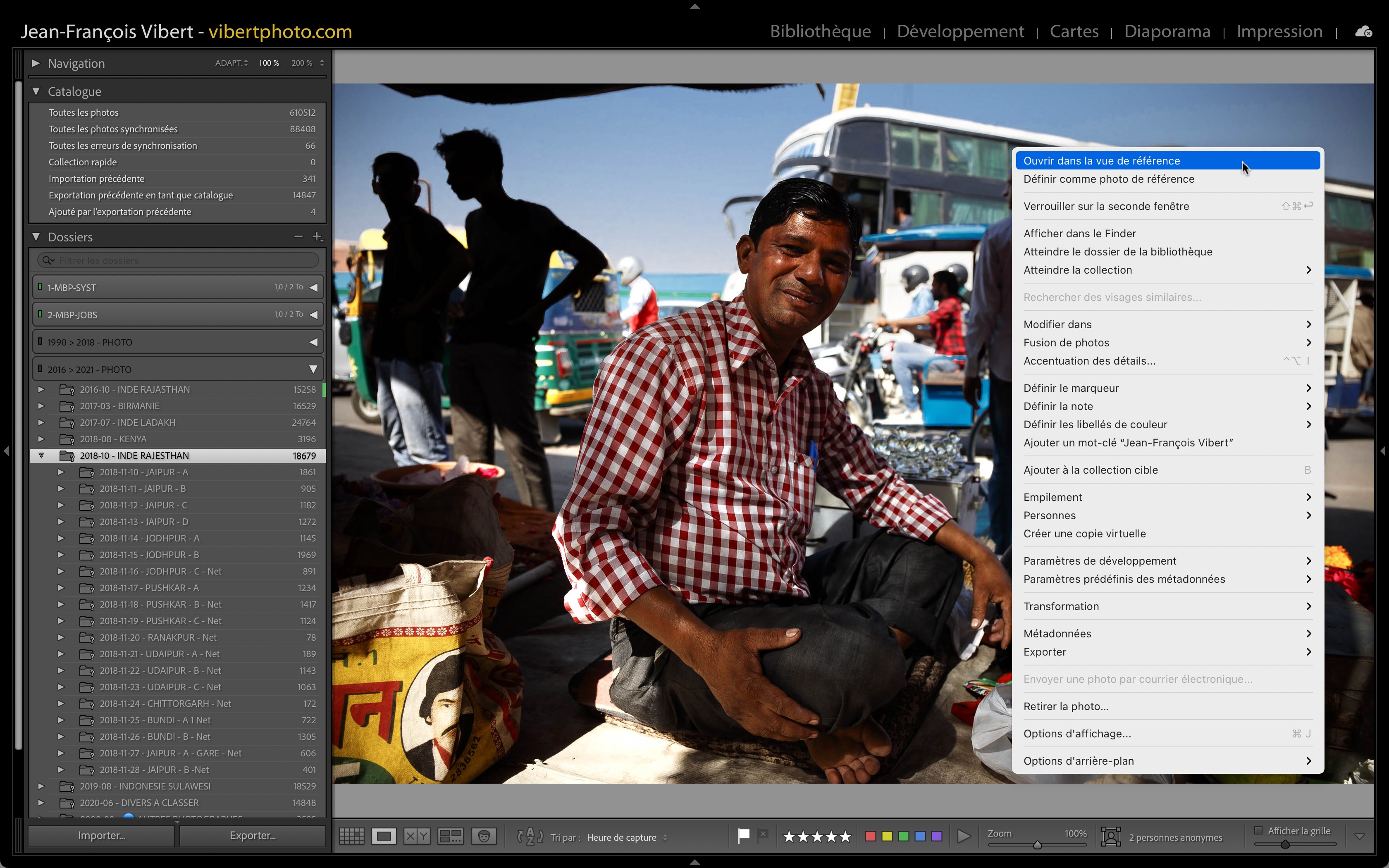


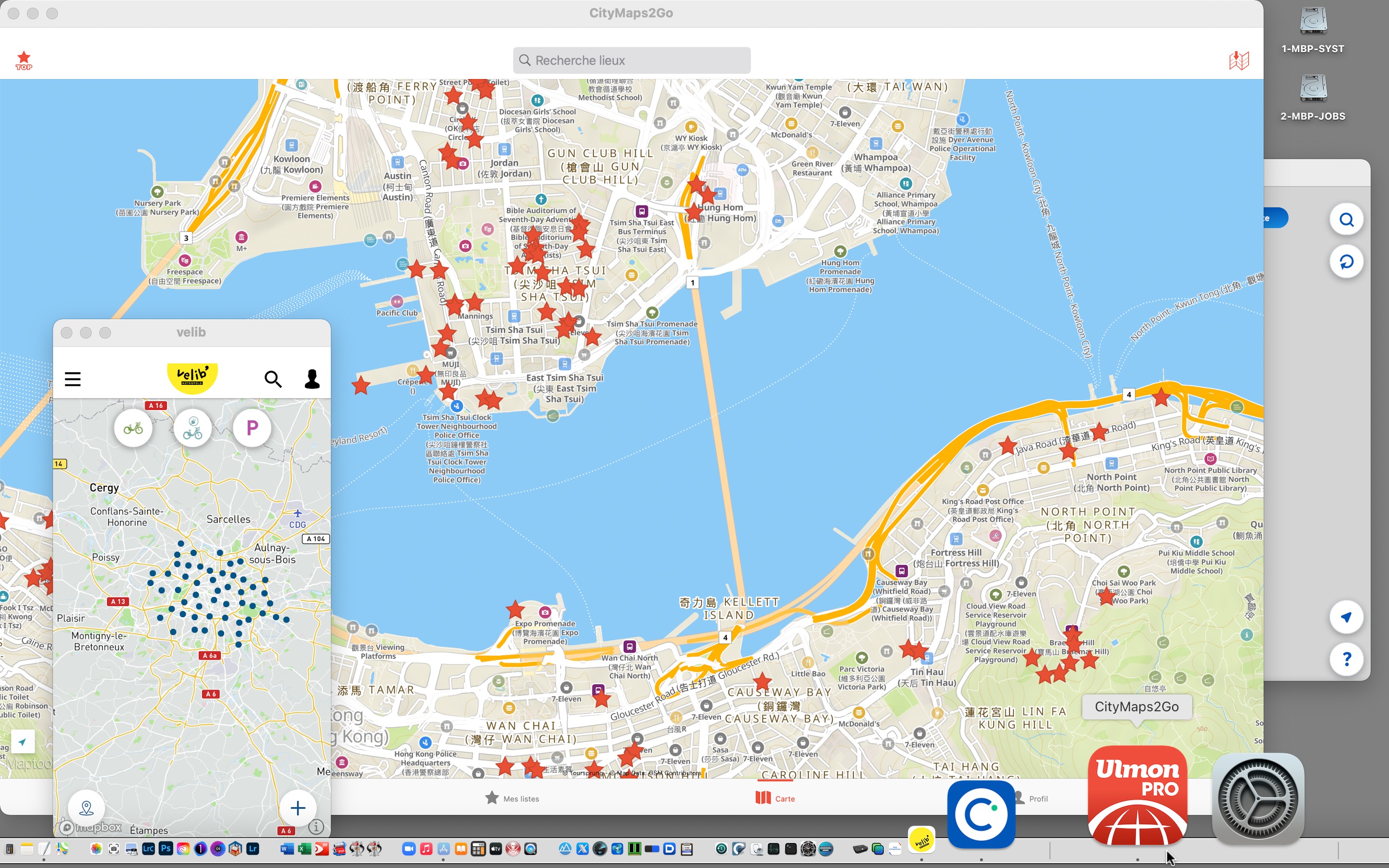












Merci pour ce retour très intéressant. J’ai fait le choix de m’équiper encore en Intel pour les 2-3 ans à venir, et, donc de laisser la gamme de machines s’installer progressivement. Pour l’instant, l’offre est trop rédhibitoire en termes de taille écran , de quantité de RAM et de nombre de ports TB, comme tu le soulignes dans ton article, d’ailleurs.
Pour le stockage SSD externe (ou, tout au moins, un disque de travail), je me suis équipé d’un Sabrent XTM-Q de 2 To, à connecteur TB3. Contrairement aux laCie ou aux disques assemblés soi-même, ce modèle présente 2 avantages fondamentaux :
1) Le coût (~370 € pour 2 To, modèles jusqu’à 8 To).
2) Si les performances en lecture/écriture sont un peu en-dessous du SSD interne, une gestion plus intelligente du cache permet un maintient des perfs sur la durée, contrairement à celle des autres modèles, qui s’effondre au bout de quelques secondes lors du transfert massif de fichiers.
En ce qui concerne Lightroom Classic, j’espère que son portage sur Silicon entraînera une optimisation des performances, parce que sur Intel, c’est de pire en pire.
Je suis passé d’un MBP 15″ 2016 i7 /16 Go RAM/4 Go VRAM/1 To à un iMac 27″ mi-2020, i7 8 cœurs/64 Go de RAM/16 Go VRAM/1 To SSD.
Je m’attendais à un gain sensible en performances hors, il n’en est rien, et les opérations d’import et d’exploration de dossiers fait autant souffler les ventilateurs. Au contraire, Lr prend ses aises, s’attribue 20 Go de RAM sans qu’aucune tâche ne soit en cours… La seule différence que j’ai constatée, c’est la fusion de photos, beaucoup plus véloce, certainement grâce à la quantité de RAM. Mais le reste ne suit pas.
Oui, en effet concernant la dernière mise à jour e Lightroom V10 : j’ai moi aussi pas vraiment constaté les progrès annoncés ! Je me demande un peu comment ils font pour annoncer des progrès du coup…
Je vais regarder ce disque dont tu parles, je connaissais pas… Merci du partage.
C’est ce modèle là ? Oui, ça a l’air top…
“Sabrent boîtier en Aluminium Robuste certifié Thunderbolt 3 pour SSD M.2 NVMe”
https://amzn.to/3pCOhYj
Je serais curieux de voir le débit avec BlackMagic Disk Speed ? Tu pourrais pas faire le test ?
Hello JF, non, c’est ce modèle, déjà équipé d’un SSD :
https://www.amazon.fr/gp/product/B08BZ2FXTF/ref=ppx_yo_dt_b_asin_title_o03_s00?ie=UTF8&psc=1
Pour le débit avec BlackMagic, c’est 1850 MB/s en écriture, et 2650 MB/s en lecture. Comme expliqué plus haut, le fabricant a privilégié le maintien de la performance sur la durée pour l’écriture, plutôt que la vitesse instantanée et qui chute sur les produits concurrents, comme tu peux le voir dans ce test :
https://www.youtube.com/watch?v=WolqNJo5PjI&ab_channel=MaxTech
Ah oui : c’est vraiment excellent… 2650 Mb/sec en lecture, la différence avec le disque interne (2800 Mb/sec) sera absolument invisible…
Merci pour le tuyau !
Malheureusement indisponible… sniff…
Si jamais,
Trebleet fait également de bons boîtiers Thunderbolt NVMe. J’ai pris une version avec deux slots. Elle a besoin d’une alimentation séparée. Mais comme c’est pour utiliser avec un MacMini, pas de souci.
Il y a également une version 1 slot alimentée via le port Thunderbolt.
Il faut prendre un NVMe chez une marque du marché (Samsung, Kingston, Intel, même Sabrent, etc.).
https://www.trebleet.com
Il faut passer à un NAS, les gars, quand on a plusieurs To de vidéos et de raw. La mémoire d’un ordi, c’est pour les applis et le catalogue LR, rien de plus. Le cloud pour les fichiers autres (pdf, xls, ppt) qu’on consulte régulièrement et les disque externes uniquement pour les sauvegardes dont time machine. Je n’ai jamais un disque externe de brancher sauf pour un backup.
Pareil pour moi en ce qui concerne les performance de lightroom classic. J’adore ce logiciel pour ces capacité de tri et de retouche mais il m’a l’air très loin d’être optimisé.
Je suis passé d’un imac 2009 i5 12 Go de RAM (qui était entrain de rendre l’âme) a un mac mini M1 16Go, oui ça fonctionne mieux mais rien de fou.
Une consommation de RAM entre 10 et 20 Go (catalogue de 100 000 photos) en usage basique, je me demande ce que valent les test lightroom de Youtuber avec le mini et 8 Go de RAM… et toujours des lenteurs quand on passe d’une photo à une autre, encore pire en plein écran (touche F) avec une seconde d’attente pour passer d’une photo à une autre, je trouve ça dément! Sur ipad de 2013 ça marche mieux!!
J’espère aussi que la version optimisé pour puce M1 verra un bon lifting car ce logiciel est d’une lourdeur, avant avec mon vieil Imac je mettais ça sur l’age de mon ordinateur mais là je me dit que lightroom a besoin d’un sacré lifting!
Comme on dit les goûts et les couleurs ça ne se discute pas.
Et oui, ça ne se discute pas…
Mais les gouts de chiotte : ça existe (ce n’est pas une invention ;-)
Citons par exemple : Maitre Gimps, Aya Nakamura et la nouvelle version de l’icônes du Finder ! Si on aime tout ça (au moins deux de ces trois là) : c’est probablement que l’on a un goût de chiotte ;-)
Ahah ! Je blague…
Super Article, du grand JF comme d’hab.
Merci !
Merci ! ! !
Merci ce retour! Bien heureux de voir que les nouveaux MacBook Air ont généralement plu car je devrai en procurer un à fiston pour l’école l’an prochain (matériel obligatoire)… C’est rassurant de savoir que le truc est quand même bien fonctionnel et pas juste un sorte de version beta pour tester le marché.
C’est un beau cadeau pour le coup ;-)
Il fera des jaloux…
Analyse très complète et bien utile pour moi (et les autres) qui voudrais passer de mon MBPro 2018 à un M1. Mais le quel ? Voyant que le Pro n’a que 2 ports USB-C je suis un peu déçu. Je voyage beaucoup et le poids est important.
Merci J-F pour cet article. En tant que vieil utilisateur Apple et Mac, je suis content de voir cette évolution du hardware qui remet un peu les pendules à ‘heure par rapport au côté obscur…
Oui, André ! Je pense que ce mac fait vraiment plaisir à tous les aficionados (qui ne peuvent s’empêcher d’avoir une certaine tendresse pour… ces machines ; qui sont presque “un peu plus” que de machines, tant il y a de l’intelligence dedans ;-)
Et tant de souvenirs sont attachés à nos Mac : que même si cela peut sembler irrationnel, on ne peut s’empêcher d’aimer ces Mac comme s’il s’agissait de personnes ! C’est con… Mais c’est bon.
Lorsque je vend mon Mac, je préfère le vendre à quelqu’un que je connais bien… et que je saurai en prendre soin : c’est con… mais c’est comme ça.
Vraiment sympa ce test !
Je suis en attente de recevoir mon mac mini M1 en remplacement d’un PC (Core i5 2500k OC + 16 go de RAM et SSD pour faire tourner le système + catalogue LR) qui à maintenant bientôt 10 ans…. ça va me changer la vie sachant que le dernier mac que j’ai utilisé était sous macOS 7.0… en 1998 …
La version 10 de LR classic à un peu mis à genoux mon PC et il fallait donc que je renouvelle mon matériel…
La simplicité et l’écosystème apple a finalement eut raison de mes 3à ans de PC window !
Un ou 2 points dont tu ne parles pas mais qui seraient intéressant à avoir serait le temps d’export dans LR classic ( tu ne l’a fait que pour le cloud je crois) même s’il n’est pas encore optimisé pour M1 et un comparatif sur la fluidité des zoom à 100% quand il y’ des reconstructions d’aperçus à faire.
Si, si : je l’ai fait pour Classic…
Tu n’a pas bien regardé ;-)
Relis ! ! !
Test d’Exports de 96 fichiers RAW : vers des JPEG pour le Web de 1400 Pixels avec filigrane intégré… Et là j’ai été épaté par la performance du MacBook Air, qui n’a même pas eu besoin de faire tourner ses ventilateurs (puisqu’il n’en a pas)… Alors que le MacBook Pro 15″ soufflait déjà comme un boeuf ! Il est probable que si l’on exportait 1000 fichiers RAW : à un moment l’absence de ventilateurs sur le MacBook Air le pénaliserait (en l’obligeant à ralentir la fréquence du processeur)… Mais comme on fait ce genre d’opérations assez rarement : je suppose que ce ne sera pas un gros soucis en pratique.
Export de 96 RAW depuis Lightroom Cloud sur le MacBook Air 13″ : 3,40 min
Export de 96 RAW depuis Lightroom Cloud sur le MacBook Pro 15″ : 5,30 min
Test d’export avec un groupe de 32 images variées : contenant un mélange de fichiers RAW, DNG, TIFF et quelques JPEG… J’ai pris la précaution de redémarrer les machines et ne lancer aucune autre application que Lightroom Classic… Sans surprise : le résultat reste cohérent avec le premier test d’export… Et le MacBook Pro a remis ses ventilateurs en marche, de façon assez bruyante :
Export de 32 fichiers divers depuis Lightroom Cloud sur le MacBook Air 13″ : 1,05 min
Export de 32 fichiers divers depuis Lightroom Cloud sur le MacBook Pro 15″ : 1,35 min
Importation de 43 fichiers RAW du Canon EOS R : avec construction des Aperçu dynamiques. j’ai mesuré le temps total en incluant la construction des Aperçus dynamiques. Mais j’aurais pu aussi ne mesurer que la partie « copie des fichiers » : de toutes façons, la différence aurait été peu perceptible…
Import de 43 fichiers divers dans Lightroom Classic sur le MacBook Air 13″ : 51 sec
Import de 43 fichiers divers dans Lightroom Classic sur le MacBook Pro 15″ : 59 sec
Ok mais alors il y’a une coquille dans ton texte car dans les lignes ou tu indique les temps d’export il y’a marqué Lightroom Cloud à chaque fois. C’est ce qui à du m’embrouiller.
Concernant les zoom à 100% ça marche vite ?
Selon les tests, il semblerait que l’on peut perdre environ 10-15% de vitesse lorsque le CPU commence a chauffer un peu trop. Mais cela reste a mon avis tres raisonnable, compare au poids/prix/absence de ventilo.
Bonjour cet article est super intéressant je dois changer mon ordi qui a 5ans mais pas assez de puissance et rame beaucoup sur LR t PS mais préférerais rester en ordi de bureau !! Vous pouvez me conseiller sachant que je ne suis qu amateur en photographe !! ( et viens d acheter un Nikon Z6 II , suivant tous vos articles depuis min premier GM1 grâce à. Oui ! ) j aurais sûrement besoin d une formation LR avec disques internes et externes merci beaucoup c
Bonjour. Très bel article.
Une machine qui fait bien envie.
Le renouveau d’Apple ne fait que commencer.
La montée en gamme va être très intéressante et les prochains produits laisse de quoi rêver.
Bonjour Jean-François
Super test très instructif…
En attendant la prochaine gamme “pro”, je compte me faire “offrir” par mon employeur le même type de configuration pour de la PAO et du Lightroom Classic.
Je vais y connecter un hub Thunderbolt 4 (de chez CalDigit ou OWC) pour l’utilisation sédentaire et un hub USB-C (Satechi) pour les déplacements.
On m’a relaté des problèmes lors de l’usage d’un hub USB-C :
• En y connectant des périphériques comme un disque dur, une imprimante ou un écran, il y a un phénomène de latence et de déconnexion.
L’as-tu constaté ?
En as-tu entendu parler ?
Pour le moment, je n’ai pas pu tester ce Hub Thunderbolt 4…
As tu les sources à propos de ces éventuels soucis ? Il s’agit bien de ces types de hub , et non d’un hub plus basique peut-être ?
J’aimerais bien m’équiper de ce macbook air M1 . Mais j’utilise mon macbook en double screen ( + celui du macbook) à la maison et au bureau . J’ai l’impression que c’est assez compliqué sans se trimballer un max du hub . Quelqu’un a une solution ? Merci
Bonjours est-ce que LR boite Windows peut être mis sur un mac ? je n’ai trouvé aucune réponse sur le net merci.
Bonjour Jean François
merci pour ton article très interessant comme toujours, j’ai juste une question je fais partie des photographes qui utilisent LR sans abonnement, crois tu qu’il fonctionnerait sur ce macBook air ?
merci pour ta réponse,
bonne journée
François Renault
Merci François !
Non, malheureusement je suppose que non.
Car la version 6 sans abonnement contient encore du code 32 bits : elle est donc bloquée dans le passé.
Il faudra donc évoluer ;-)
Aie ! Ok je te remercie beaucoup pour la rapidité de ta réponse
effectivement je vais donc être obligé d’évoluer :)
après vérification je m’aperçois que LR version 6 est en 64 bits donc ça devrait fonctionner , non ?
Je ne crois pas… Comme expliqué ici : la possibilité d’ouvrir un catalogue iView s’arrête avec Catalina Mac OS 10.15 en principe.
https://photoetmac.com/2019/10/utilisateurs-de-iview-media-pro-evitez-mac-osx-10-15-catalina/
Ceci faute de « support des applications 32 bits », désormais abandonné par Apple à partir de Mac OS X10.15…
Je sais que l’installeur ne marche plus (car il est en 32 bits). Mais si l’on upgrade la système, avec un iView déjà installé il y a une toute petit chance que ça marche (éventuellement) sur Catalina 10.15.
Mais il est quasiment certain que les version suivantes du système (Big Sur 11.0 et Moneray 12.0) refuseront de le lancer… (et sur les nouvelles machines : c’est Mac OS 12 obligatoire.
Ce que semble confirmer ce site :
https://roaringapps.com/app/iview-mediapro
Bon de toutes façon, vouloir utiliser une application âgée de 15 ans (plus ou moins), n’a plus de sens en 2021 : d’autant que toutes tes images pourront être importé dans Lightroom assez facilement… seuls quelques champs poseront éventuellement problème.
Si tu as du mal à faire le transfert de iView vers Lightroom Classic : je peux t’aider via une consultation de 1h ou 2h en Visio… Cela te fera gagner des dizaines d’heures de galère éventuellement !
Je ne parlais absolument pas de Iview mais. de Lightroom version 6.14
voici le lien qui confirme la comptabilité avec Apple Silicon
https://helpx.adobe.com/fr/lightroom-cc/kb/macos-big-sur-compatibility.html
Bonne journée
A oui, zut ! J’ai mélangé deux suites de discussion…
https://roaringapps.com/app/adobe-photoshop-lightroom-6
L’autre par email avec quelqu’un qui s’acharne à continuer à rester absolument sur iView Media Pro (contre toute évidence ;-)
Oui, Lightroom 6.14 continue de fonctionner jusqu’à Big Sur (à l’exception du Module Cartes)… Mais je te conseil tout de même de passer à Lightroom Classic 11 ;-)
Oui j’ai bien envie de prendre un abonnement finalement crois tu que cela fonctionne sur HIGH Sierra, je travaille sur un Mac Pro de 2012 je ne peux plus le mettre à jour
[…] il fait toujours très bien le job… Relire ma prise en main : une semaine sur Lightroom avec le Macbook Air 13″ M1. Mais aussi : Quelle vitesse avec Lightroom Classic optimisé Apple Silicon ? Et il pourrait […]
[…] « en aucuns cas ». MacBook Pro 14″ et 16″ M1 Pro : quelles configurations acheter ? et Une semaine sur Lightroom Classic avec le Macbook Air 13″ M1. Et dans tous les cas : le MacBook Air M2 reste une bien meilleure affaire ; que ce MacBook Pro M2 […]
[…] En ce dimanche après-midi, je rédige cet article (sur le très bon clavier de mon minuscule MacBook Air M1 qui est une petite merveille lisez mon test terrain pour vous en convaincre) : bien installé au soleil sur un banc dans un […]
[…] • Une semaine sur Lightroom Classic avec le Macbook Air 13″ M1 […]